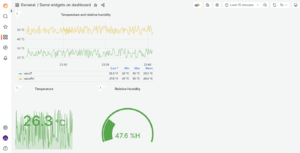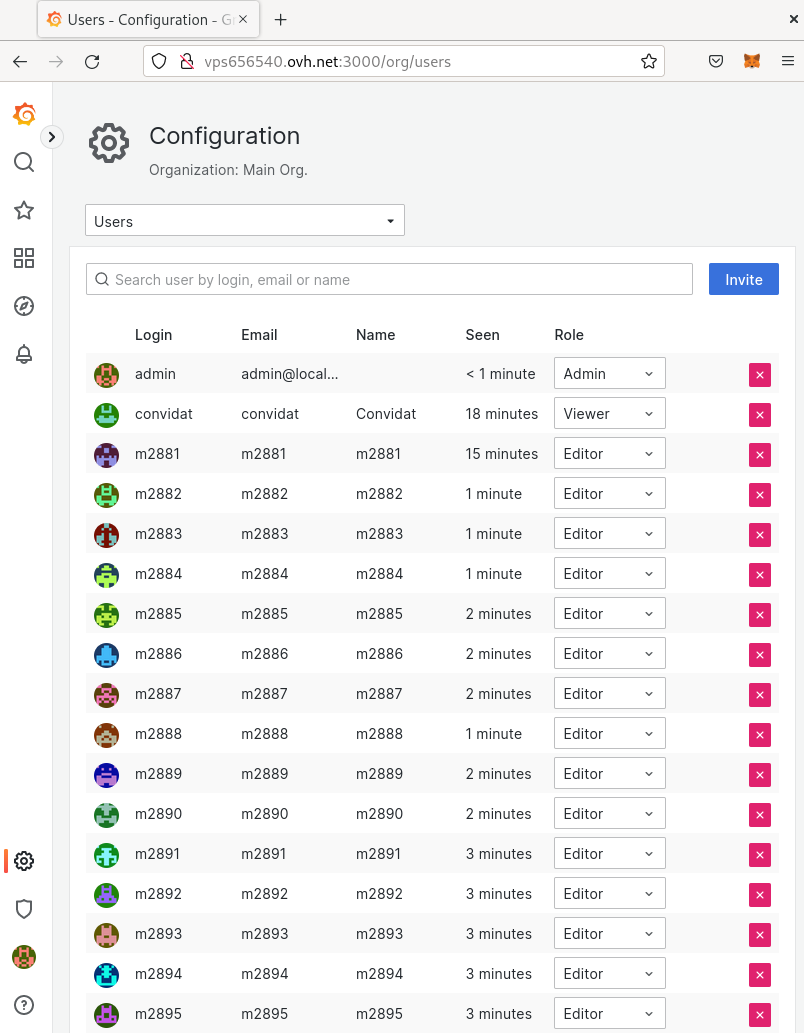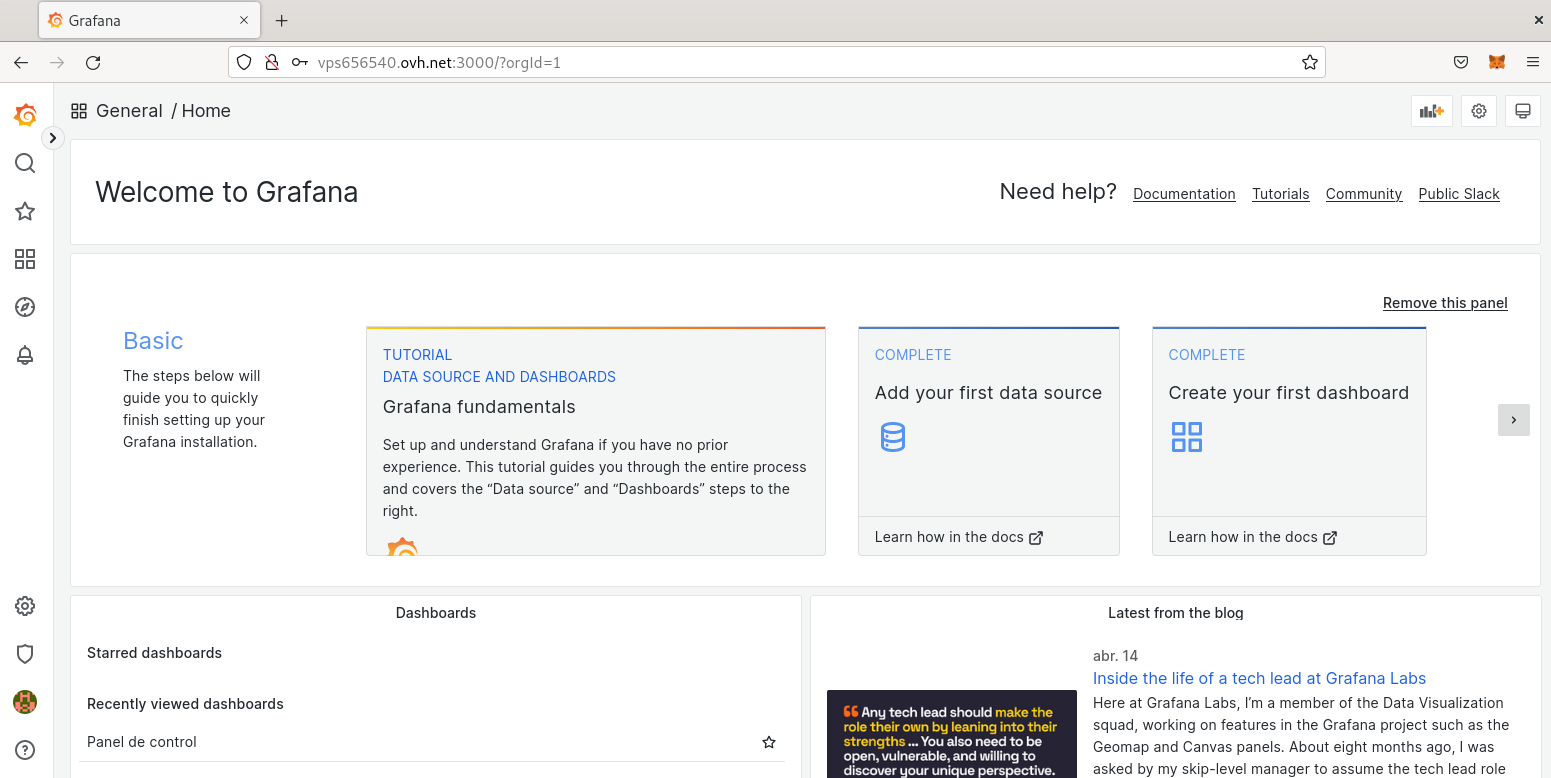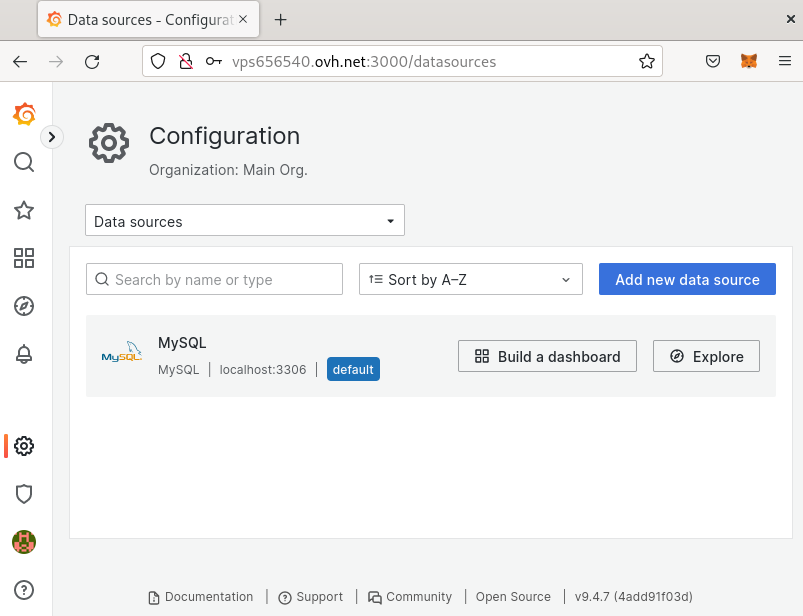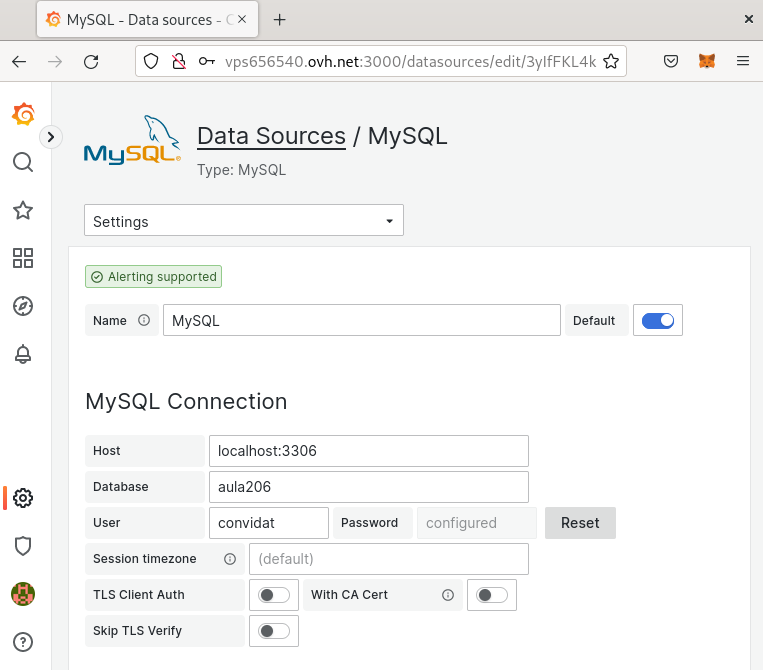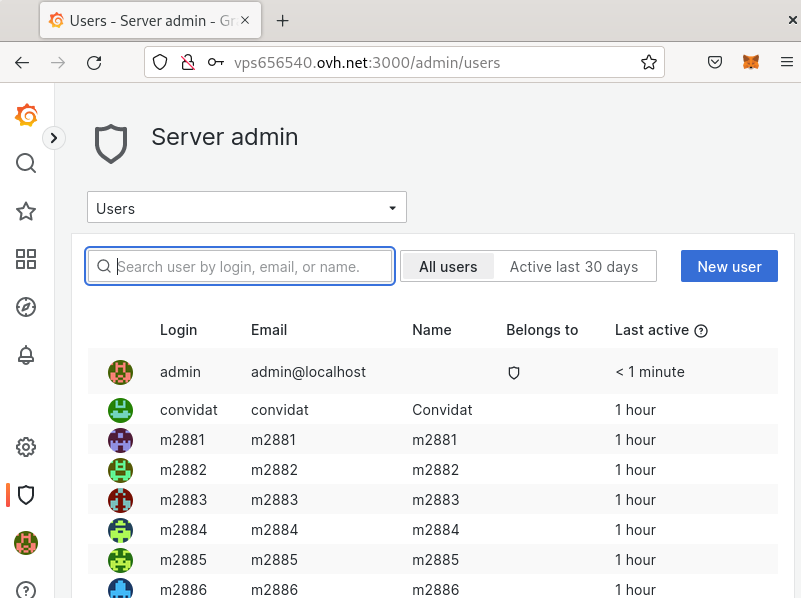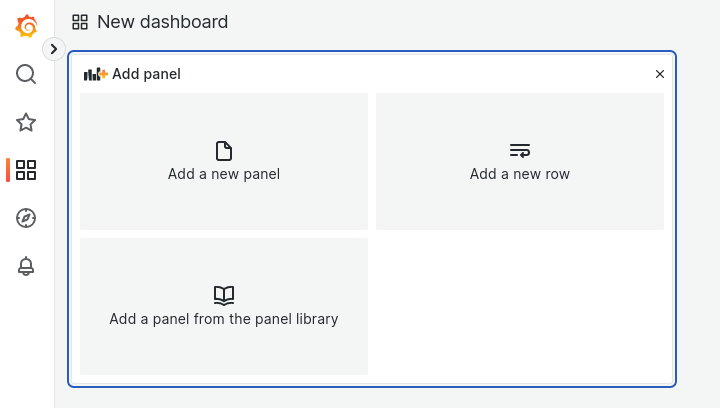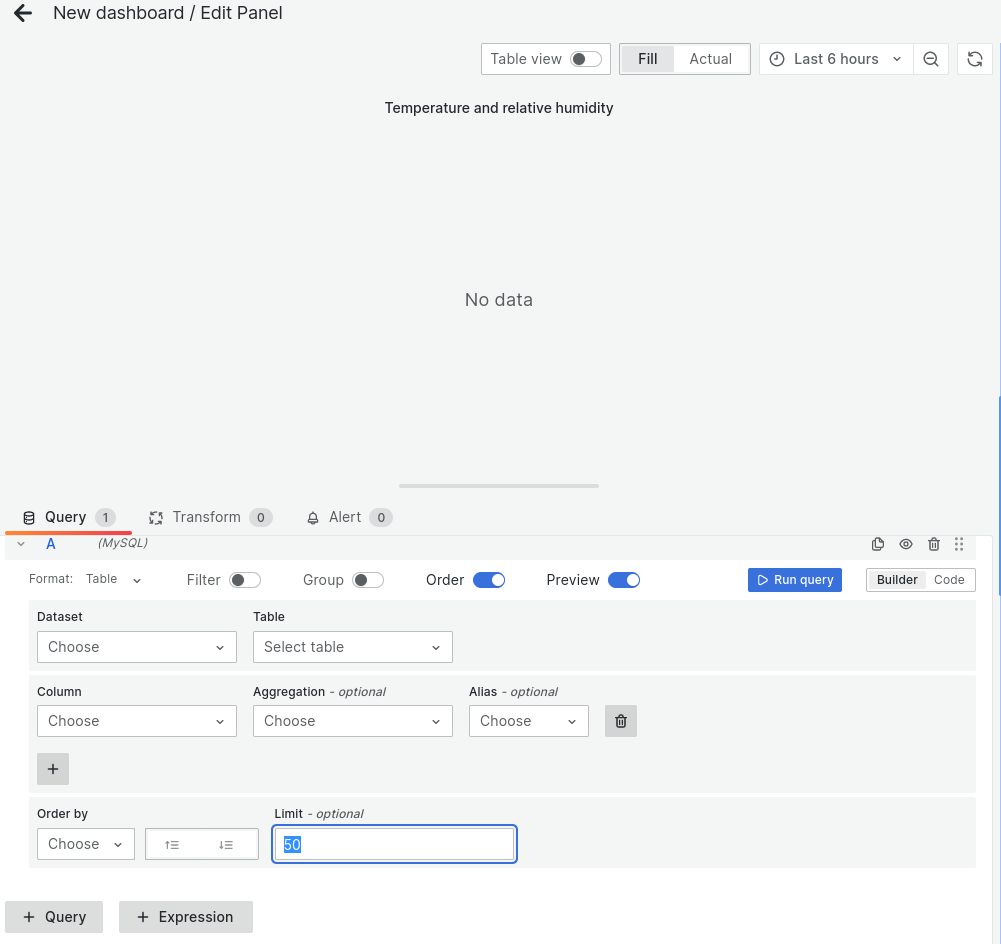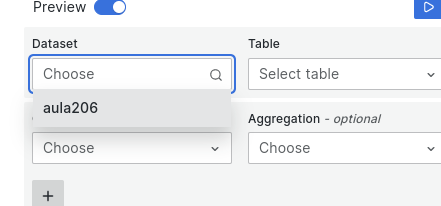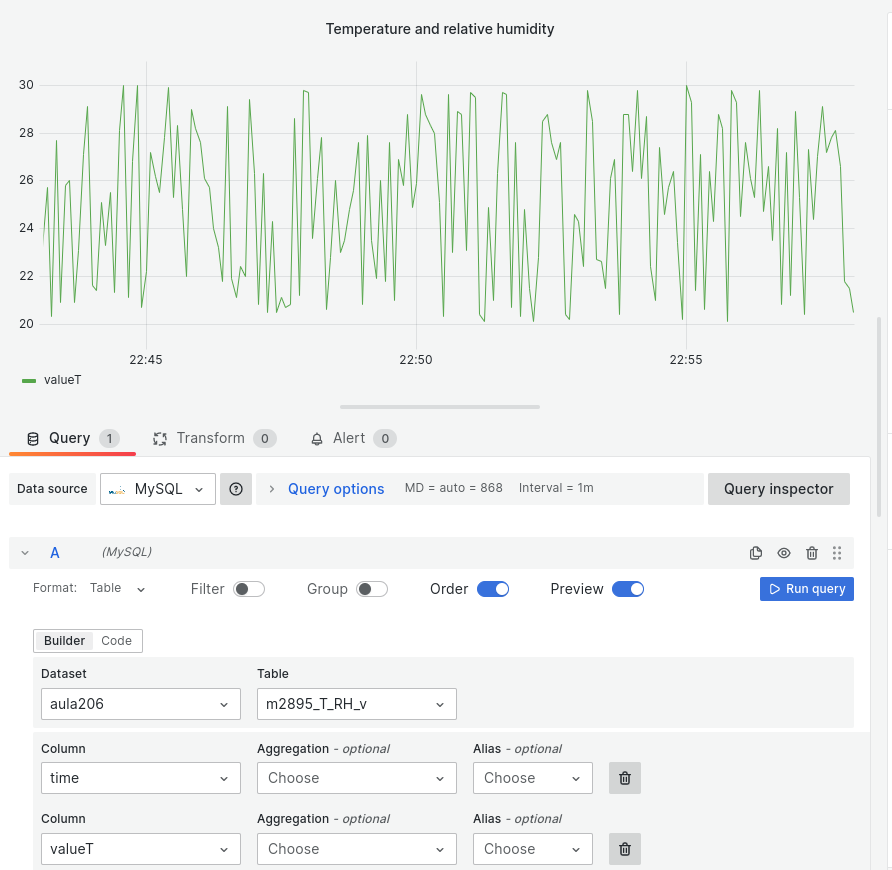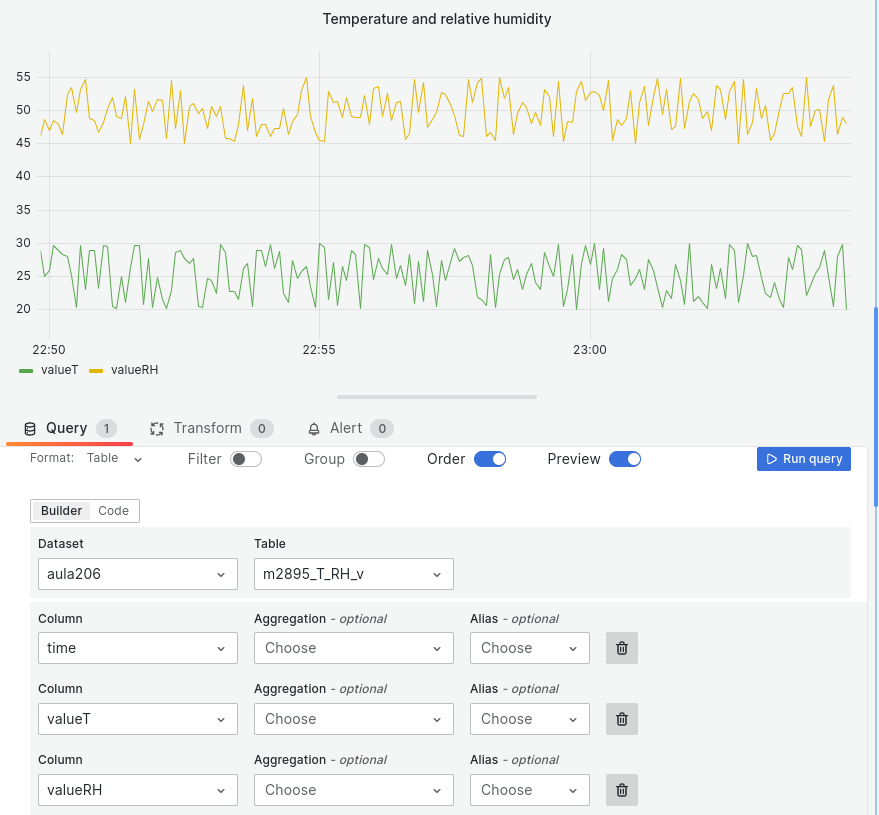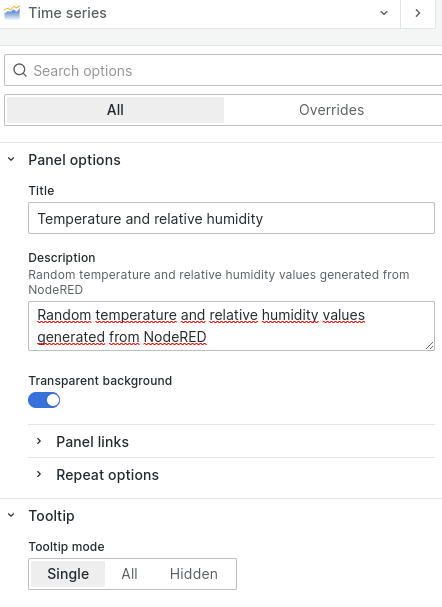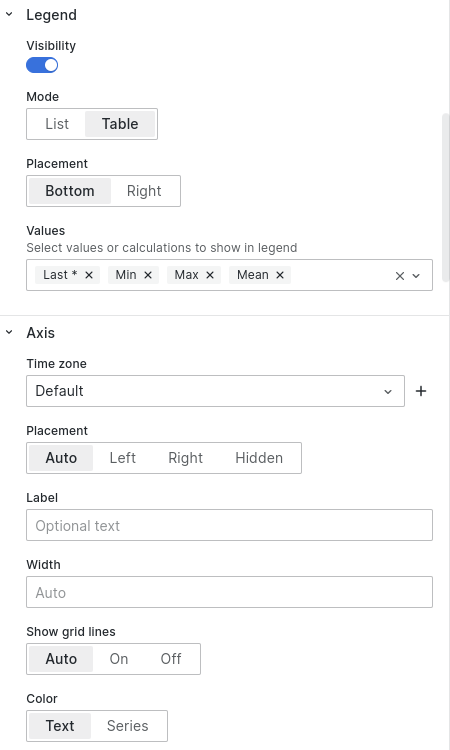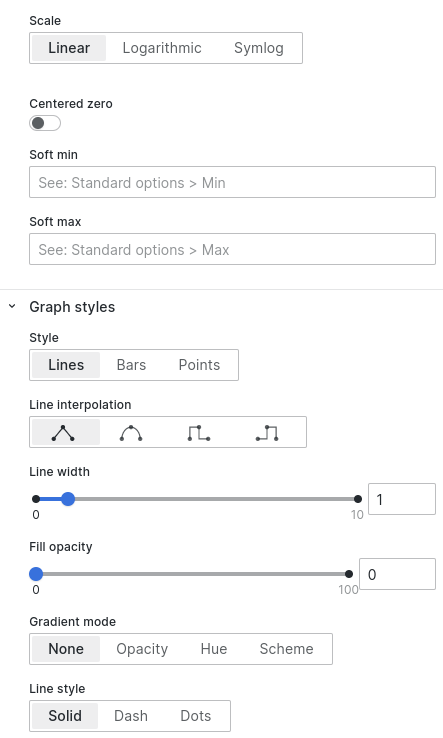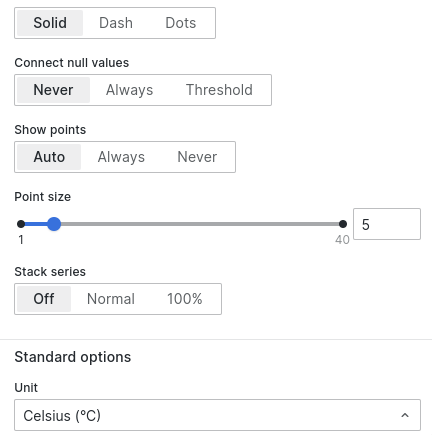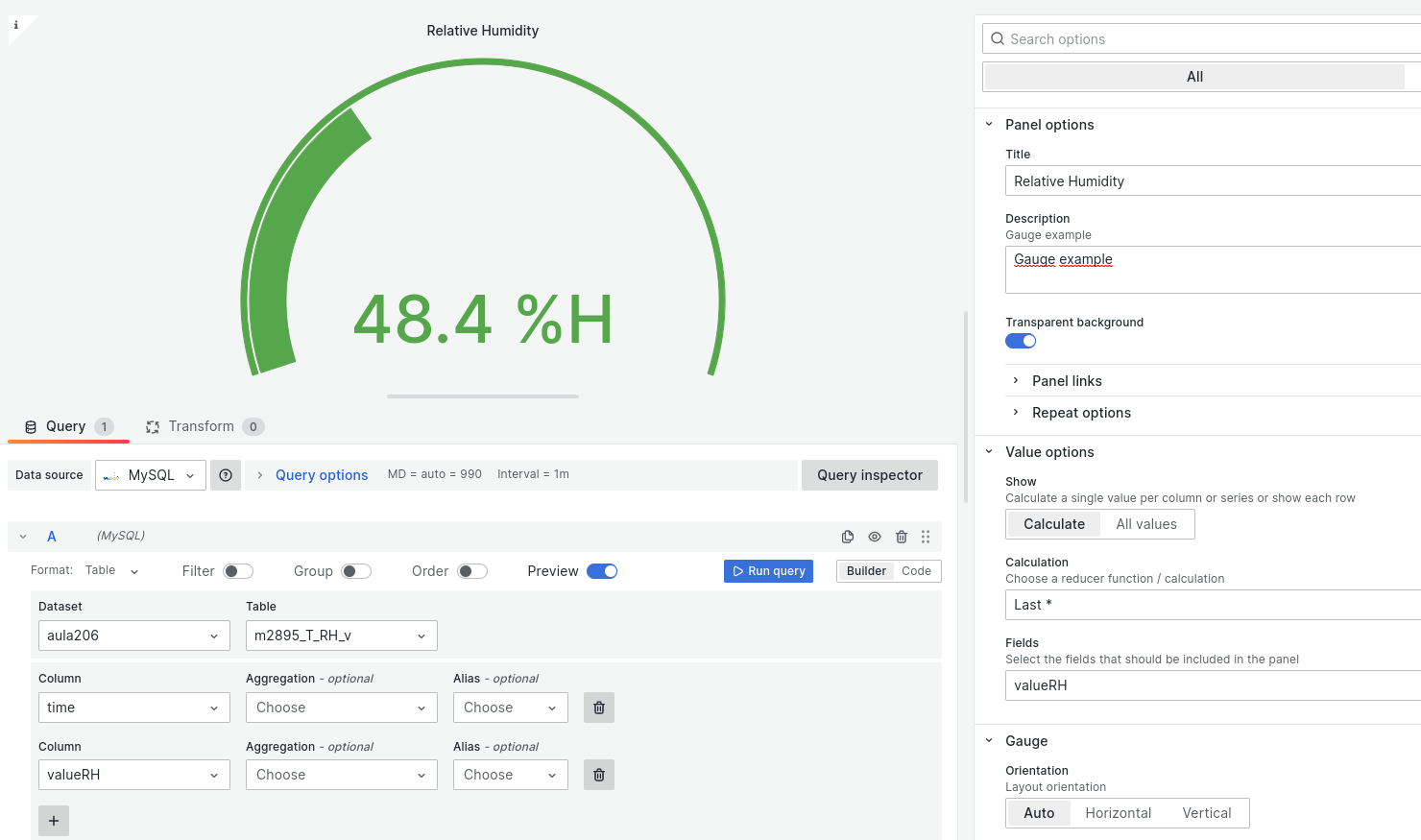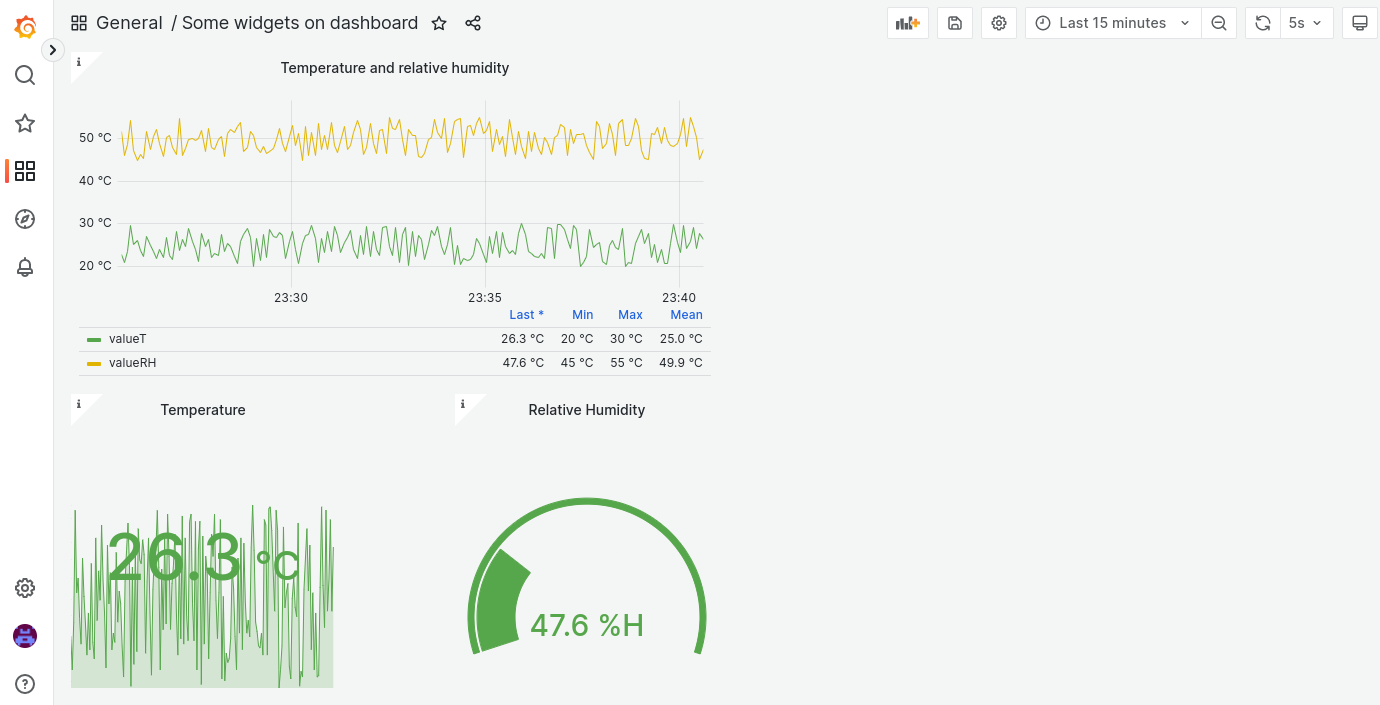Diferència entre revisions de la pàgina «Uso de Grafana en el VPS del Máster de Industria 4.0 el curso 2022-2023»
m |
|||
| Línia 1: | Línia 1: | ||
| − | [[Image: | + | [[Image:37grafana3elements2023.png|center|thumb|Ejemplo de visualización en Grafana]] |
<!-- | <!-- | ||
[[Image:18nodeRedRW.png|center|thumb|Escritura a InfluxDB]] | [[Image:18nodeRedRW.png|center|thumb|Escritura a InfluxDB]] | ||
Revisió del 21:41, 16 abr 2023
Contingut
Acceso a Grafana
Hay tres tipos de usuario en Grafana: Administrador, Editor i Visualizador.
Podeis acceder a Grafana en el VPS del Máster de Industria 4.0 mediante el usuario m28XX cambiando XX por vuestro número asignado en clase. Tenéis acceso con permisos de edición. También hay un usuario convidat con contraseña benvingut para que se pueda visualizar Grafana sin derecho a hacer modificaciones (usuario para que un comercial, o un cliente, puedan enseñar los datos graficados).
Para poder compartir todos los usuarios el Grafana en línea, se sugiere que cada panel de control (dashboard) use un prefijo del estilo Máster 28XX, siendo XX vuestro número asignado. Ejemplo de nombres de paneles de control: Master 28XX Dashboard o Máster 28XX Json Values.
La primera vez que se entra en Grafana con las credenciales de acceso como Administrador (la primera vez es admin/admin y se requiere un cambio de contraseña. La segunda vez ya se accede con la nueva contraseña):
Administración
Establecimiento del origen de datos
Usuarios
Edición
Creación de un panel de control
Creación de un nuevo panel de control
Quitar el límite de 50 puntos por gráfica
Quitar el límite de 50 puntos por gráfica (seleccionar el conmutador order y borrar el número 50):
Origen de datos (Dataset)
Origen de datos a visualizar (Dataset <-- aula206):
Seleccion de tabla y datos a visualizar
Seleccionar una tabla vista con time con formato de época UNIX. Luego seleccionar la columna time y después los datos a visualizar (valueT)
Añadir más datos a visualizar (añadir valueRH)
Parámetros de la gráfica